Como configurar três monitores em um laptop
O que saber
- Se o seu laptop tem três portas de vídeo, você é bom, mas poucos têm isso. Provavelmente você precisará de um adaptador de vídeo externo ou dock.
- Depois de conectar seus monitores, organize-os corretamente em seu computador, de forma que a posição de cada monitor seja identificada corretamente.
- A maioria dos laptops e sistemas operacionais modernos reconhece quando você conecta monitores adicionais e começa a usá-los automaticamente.
Este artigo descreve como configurar três monitores em um laptop. Dependendo de sua configuração específica, você pode ter que fazer alguns ajustes por conta própria, mas este guia irá delinear as etapas necessárias para colocar um laptop comum e funcionando com três monitores.
A linha de notebooks da Apple com processador "M1" oficialmente oferece suporte a apenas um monitor externo.
Como conectar vários monitores a um laptop
Dependendo do seu laptop, você pode ter várias portas de vídeo ou nenhuma. Para conectar três monitores ao seu computador, você precisará de três portas de vídeo.
Se o seu laptop não tiver três portas disponíveis, você terá que comprar um dock ou adaptador que forneça portas adicionais.
Você precisará determinar quais portas seus monitores externos precisam para saber que tipo de dock comprar.
Depois de ter o dock (ou os cabos), é realmente uma questão de conectar tudo. Supondo que seu sistema operacional esteja atualizado, o sistema deve reconhecer cada monitor.
É isso mesmo. Na verdade, é a parte mais fácil. Agora você deve configurar tudo.
Ajustando Múltiplas Configurações do Monitor
Depois que seus monitores estiverem conectados, você deve certificar-se de configurá-los corretamente no computador para obter o máximo de seu uso.
Aqui estão as configurações mais importantes para ajustar:
-
A orientação é a primeira coisa a se acertar com uma configuração de vários monitores. Você quer ter certeza de que a disposição física dos seus monitores corresponde à disposição virtual do computador deles, para que o seu dispositivo saiba qual monitor está próximo ao qual.
Em um Mac, você iria para maçã > Preferências do Sistema > Monitores e clique na guia Arranjo. Aqui está um exemplo com apenas um monitor adicional conectado (nem todo mundo gosta de três monitores!). Cada monitor terá um controle separado para orientação (paisagem ou retrato).
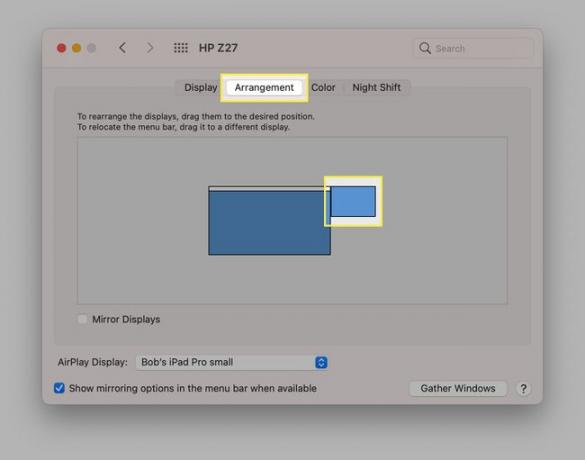
Em uma máquina Windows, você iria para Começar > Definições > Sistema > Exibição e ficaria assim:
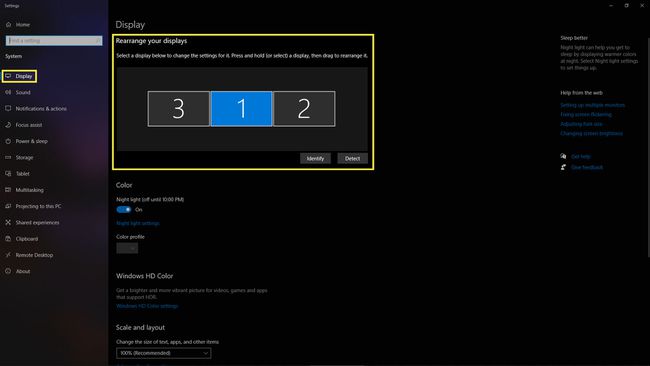
-
Resolução é uma configuração de exibição crucial. Com uma configuração de monitor triplo, pode ser chocante arrastar janelas em monitores com resoluções muito diferentes. Dependendo de sua configuração, você pode querer executá-los todos na mesma resolução ou com diferentes ampliações se tiver um monitor de alta resolução.
É importante ter em mente que qualquer que seja a resolução mais alta suportada pelo seu monitor, será a resolução que parecerá mais nítida e limpa naquele monitor. Portanto, você deve decidir se a consistência ou a nitidez são mais importantes para você.
-
Taxa de atualização é outro componente crítico de qualquer tela. Com configurações de vários monitores, a suavidade com que você pode arrastar suas janelas pela tela torna-se essencial, pois muitas vezes é visualmente chocante ver uma alta taxa de atualização se tornar baixa.
Conseqüentemente, você desejará executar seu vídeo principal na taxa de atualização mais alta possível e fazer o melhor para corresponder a essa taxa de atualização em seus outros monitores.
No entanto, se você tiver vários monitores com várias taxas de atualização e a consistência não for possível de qualquer maneira, é melhor executar na taxa de atualização mais alta possível.
